Comment créer votre personnalité à mi-parcours à l’aide de Style Tuner
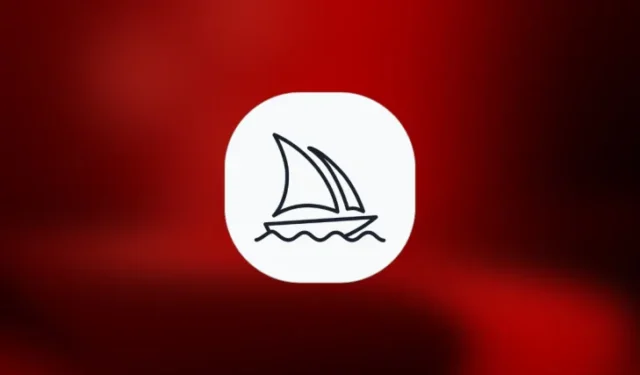
Ce qu’il faut savoir
- Midjourney propose un outil Style Tuner qui vous permet de créer un style visuel personnalisé pour influencer les couleurs et les détails des personnages des images que vous générez.
- Vous pouvez accéder au Style Tuner en entrant le
/tuneparamètre ainsi qu’une invite de base pour créer différents styles d’image, puis en choisissant le nombre de styles visuels que vous souhaitez générer à l’intérieur. - Lorsque Midjourney traite votre invite avec différents styles, vous recevrez un lien vers la page Style Tuner à partir de laquelle vous pourrez choisir les images que vous aimez beaucoup.
- Consultez le guide ci-dessous avec des captures d’écran pour en savoir plus.
Qu’est-ce que Style Tuner sur Midjourney ?
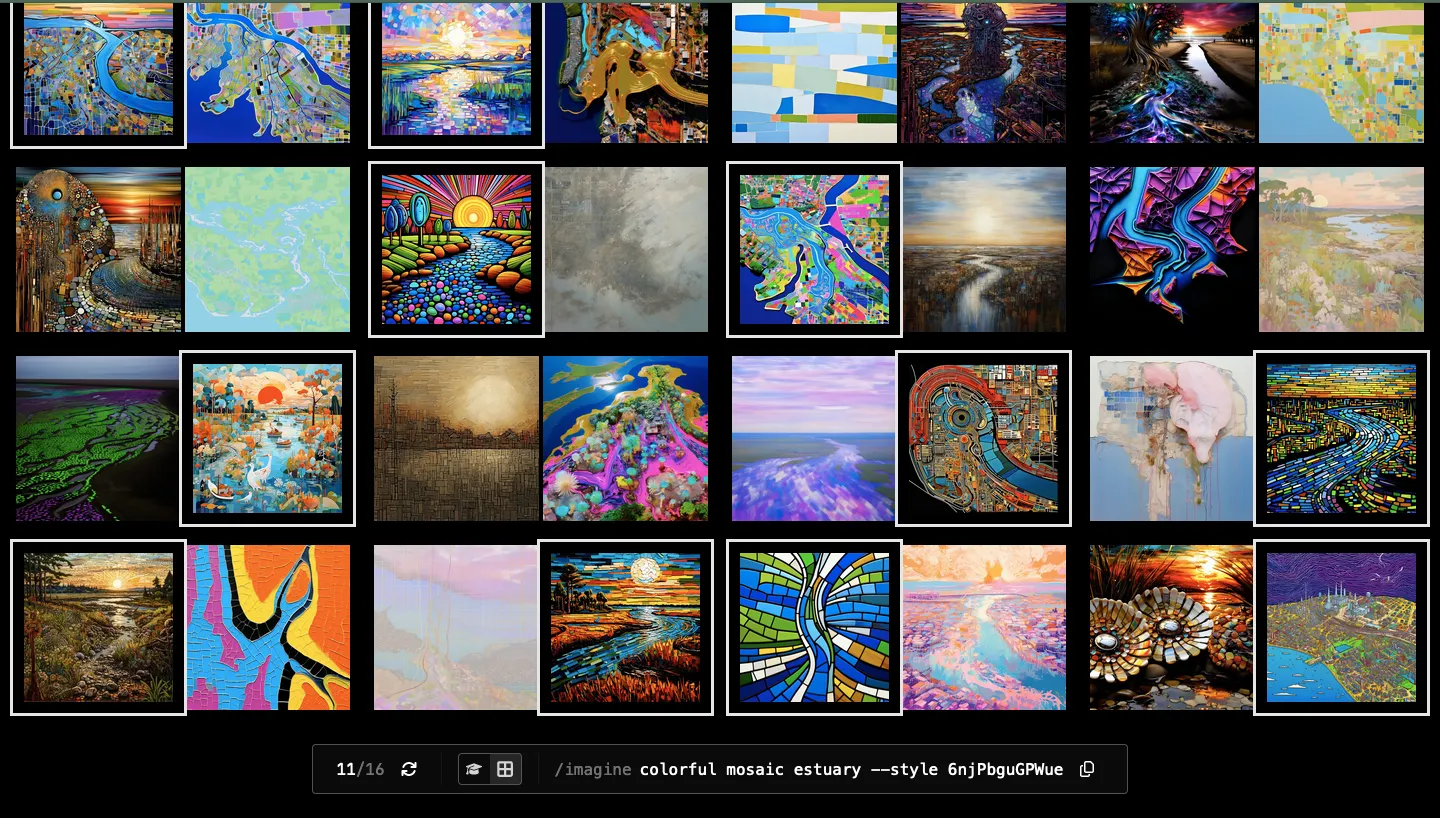
Style Tuner est une nouvelle fonctionnalité de Midjourney qui vous permet de créer votre style personnalisé pour générer des images. Avec cet outil, vous pouvez influencer les couleurs, le style, les personnages et leurs détails et contrôler la personnalité du modèle que vous utilisez pour créer des images dans Midjourney.
Vous pouvez créer un style personnalisé en entrant une invite de base que vous souhaitez que Midjourney utilise pour définir une norme de style et suivre cela en choisissant (direction du style) le nombre de styles que vous souhaitez que la plate-forme génère en fonction de cette invite. Vous pouvez demander à Midjourney de créer un nombre prédéfini de styles de base allant de 32 images (16 directions) à 256 images (128 directions).
Après avoir choisi une invite et une direction de style, Midjourney créera un lien à partir duquel vous pourrez visualiser différents styles d’images et sélectionner celles que vous aimez beaucoup. Une fois que vous avez choisi l’ensemble d’images souhaité, Midjourney générera un code pour votre style personnalisé que vous pourrez ensuite utiliser pour générer la même invite d’origine ou la combiner avec une invite différente.
Les codes de style que vous créez peuvent être définis comme style par défaut pour toutes les générations futures à l’aide de l’option Sticky Style et vous pouvez stocker un tas de codes sur votre compte pour chaque accès. Pour aider les autres à découvrir de nouveaux styles, vous pouvez également partager des codes de style avec des amis ou utiliser leurs codes pour vos générations.
Comment créer votre accordeur de style personnalisé
Si vous souhaitez créer un code de style à l’aide de l’outil Style Tuner sur Midjourney, vous pouvez suivre les instructions ci-dessous pour commencer.
Étape 1 : Choisissez votre invite et vos instructions de style
Pour accéder à l’outil Style Tuner dans Midjourney, vous devrez utiliser la / tunecommande suivie de l’invite de saisie que vous souhaitez utiliser pour créer différents styles d’image. Pour cela, ouvrez l’un des serveurs de Midjourney ou le Midjourney Bot sur votre serveur ou Discord DM. Quel que soit l’endroit où vous accédez à Midjourney, cliquez sur la zone de texte en bas.
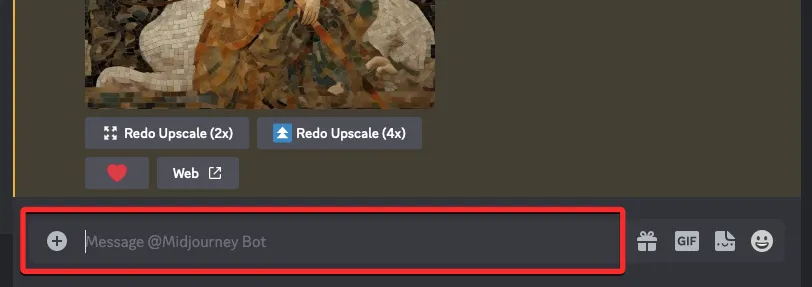
Ici, tapez / tuneet sélectionnez l’ option /tune dans le menu.
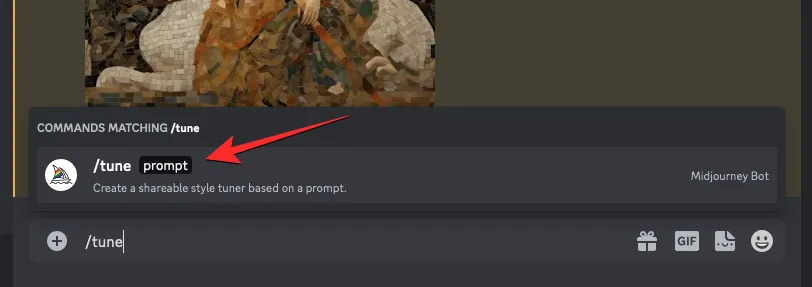
Maintenant, entrez l’invite souhaitée dans la zone « invite » pour demander à Midjourney de créer des styles visuels pour votre description, puis appuyez sur la touche Entrée de votre clavier.
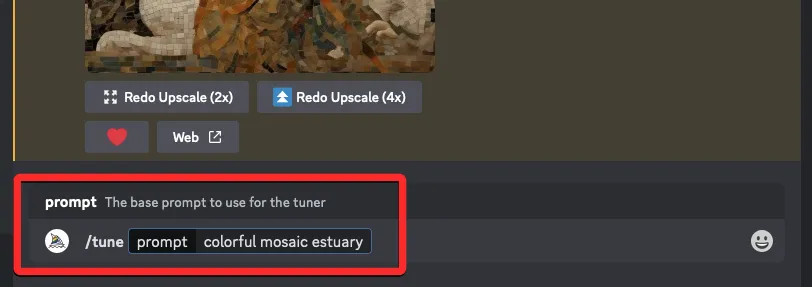
Le Midjourney Bot vous répondra désormais avec un nouveau « Créer un tuner de style ? » message. Ici, vous devrez choisir votre direction de style et votre mode préférés pour générer les styles visuels en fonction de l’invite de saisie.
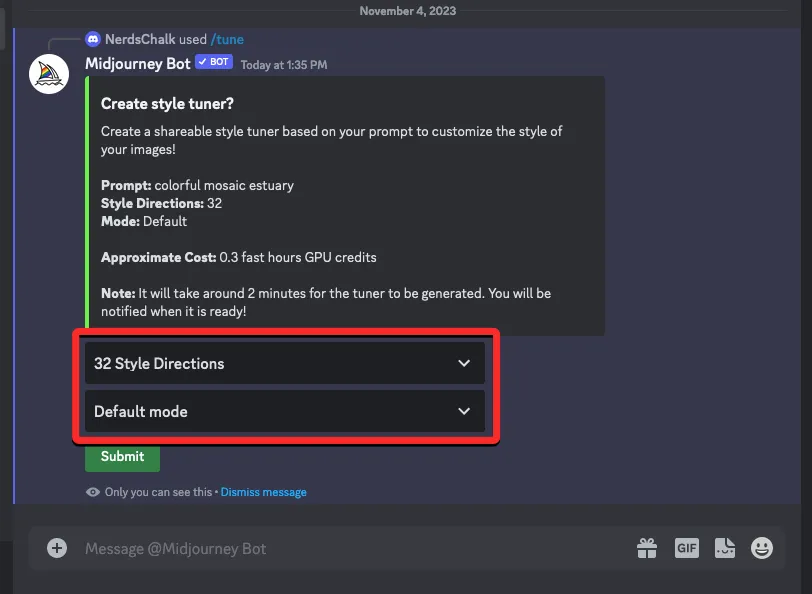
Direction du style : il s’agit du nombre de paires d’images parmi lesquelles vous souhaitez choisir dans le Style Tuner. La valeur par défaut définie ici est 32, mais vous pouvez choisir parmi l’une de ces valeurs : 16, 32, 64 et 128. Ces valeurs indiquent le nombre de paires de grilles d’images parmi lesquelles vous pouvez choisir et le temps GPU consommé sera différent. pour chacun d’eux.
- 16 directions de style généreront un total de 32 grilles d’images , consommant 0,15 heure rapide de votre crédit GPU.
- 32 directions de style généreront un total de 64 grilles d’images , consommant 0,3 heure rapide de votre crédit GPU.
- 64 directions de style généreront un total de 128 grilles d’images , consommant 0,6 heure rapide de votre crédit GPU.
- 128 directions de style généreront un total de 256 grilles d’images , consommant 1,2 heure rapide de votre crédit GPU.
Mode : C’est un mode de style que vous souhaitez utiliser pour générer différents styles visuels. Vous pouvez choisir le mode par défaut ou le mode brut .
Vous pouvez choisir votre valeur de direction de style préférée en cliquant sur le menu déroulant Direction de style et en sélectionnant l’une des options souhaitées.
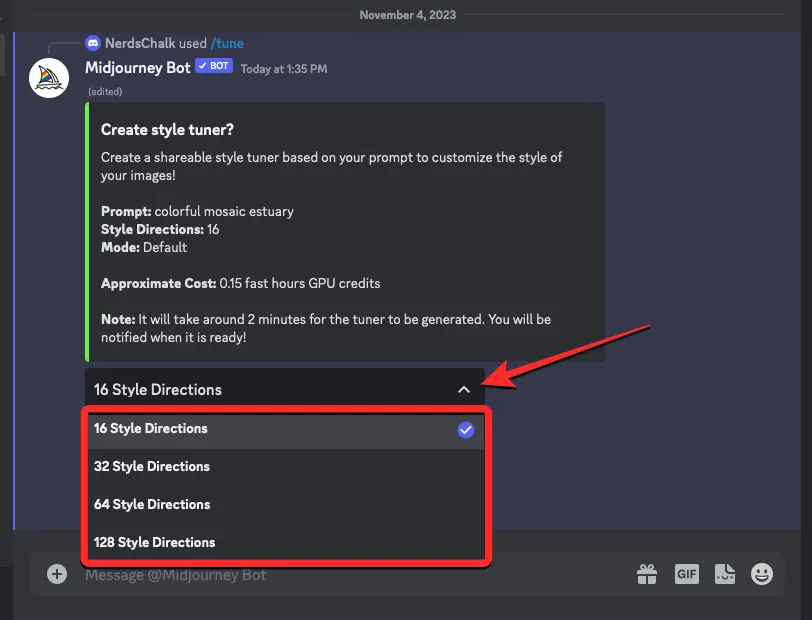
De même, vous pouvez définir le mode sur Par défaut ou Brut en cliquant sur le menu déroulant Mode et en sélectionnant votre option préférée dans le menu.
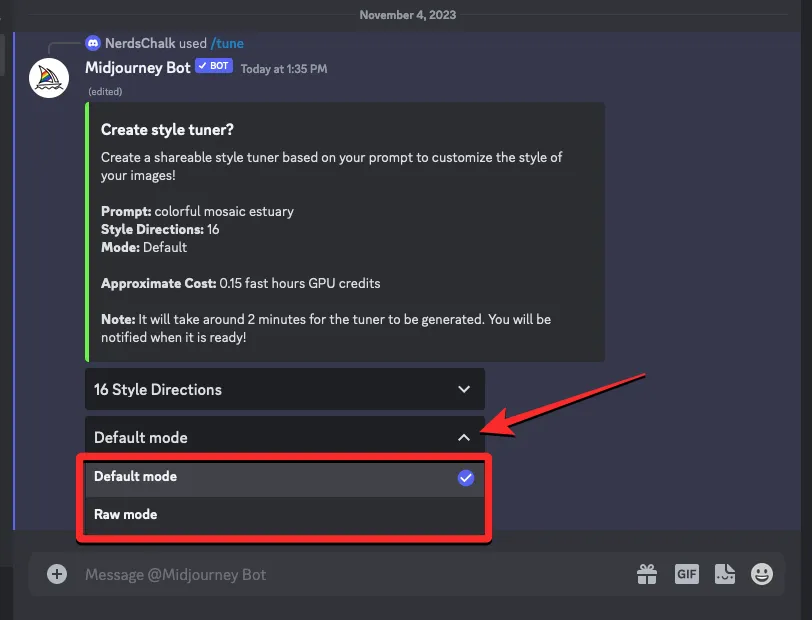
Lorsque vous avez terminé de configurer ces options, cliquez sur Soumettre en bas.
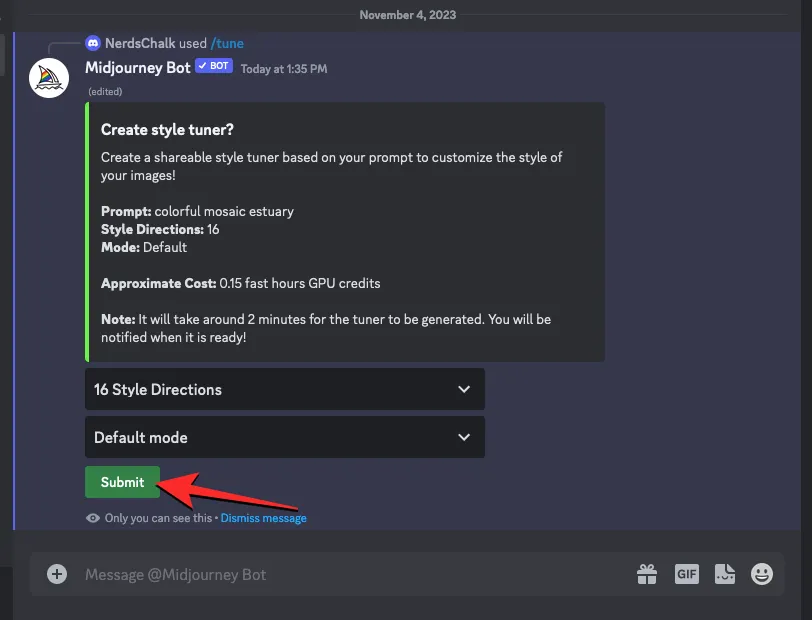
Midjourney vous demandera maintenant de confirmer votre soumission et de mettre en évidence les crédits GPU qui peuvent être consommés pendant le processus. Pour confirmer, cliquez sur Etes -vous sûr ? bouton en bas.
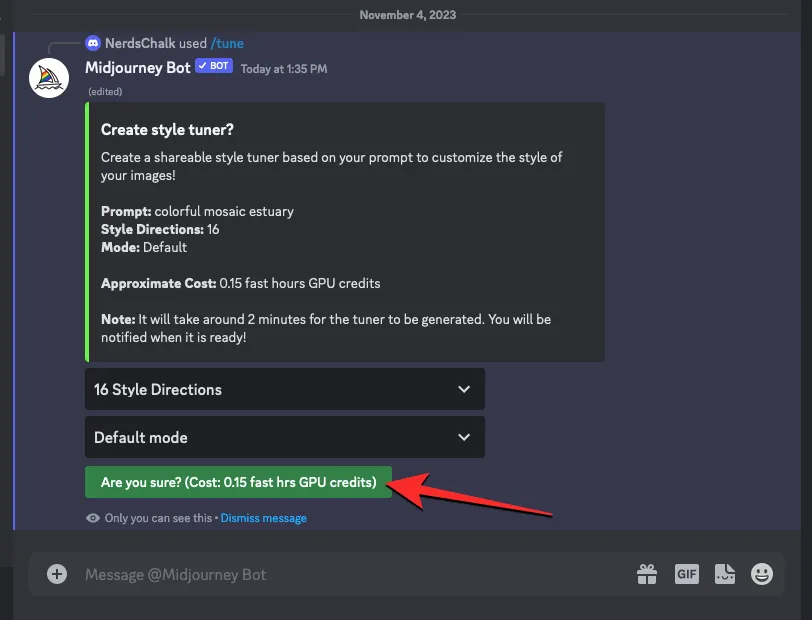
Le Midjourney Bot va maintenant traiter votre demande et il faudra environ 2 minutes pour que le tuner soit généré.
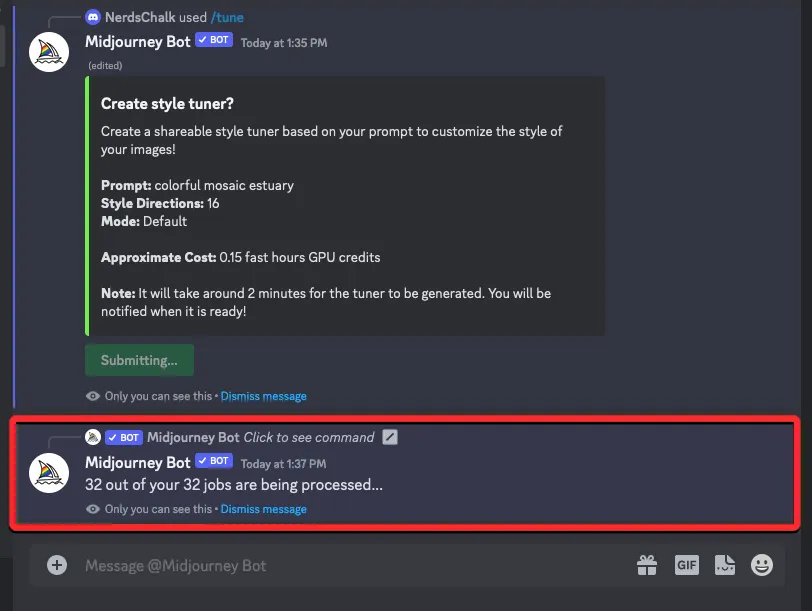
Une fois terminé, vous recevrez un message direct du Midjourney Bot avec un lien vers le Style Tuner.
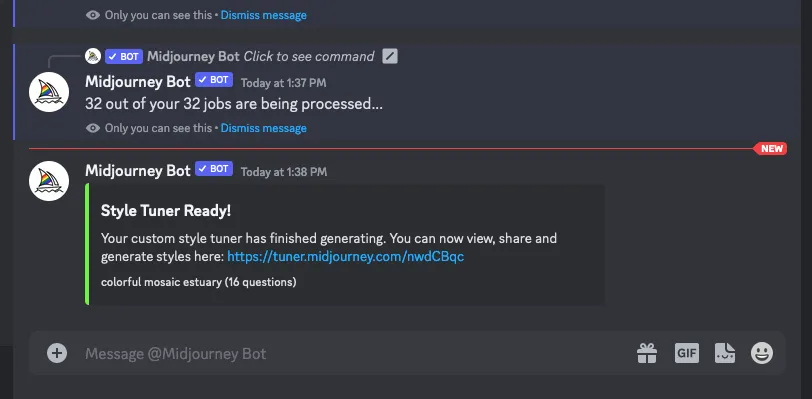
Étape 2 : Personnalisez votre Style Tuner avec vos images préférées
Une fois que Midjourney partage un lien vers Style Tuner, cliquez sur ce lien dans la fenêtre « Style Tuner Ready ! message que vous avez reçu.
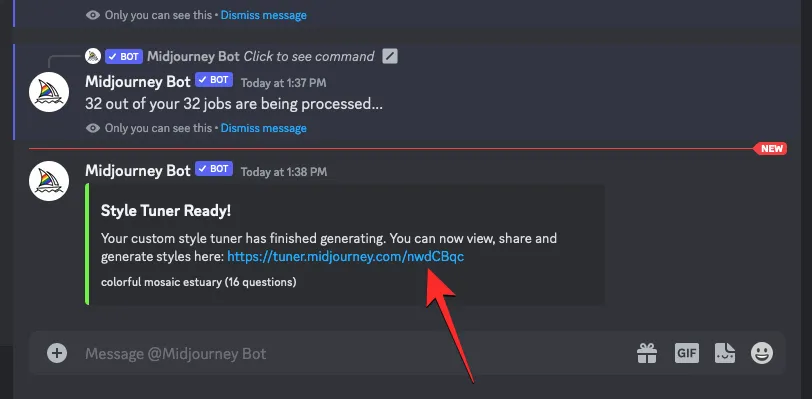
Vous pouvez voir une invite à l’écran pour confirmer votre action. Pour ouvrir ce lien, cliquez sur Visiter le site à cette invite.
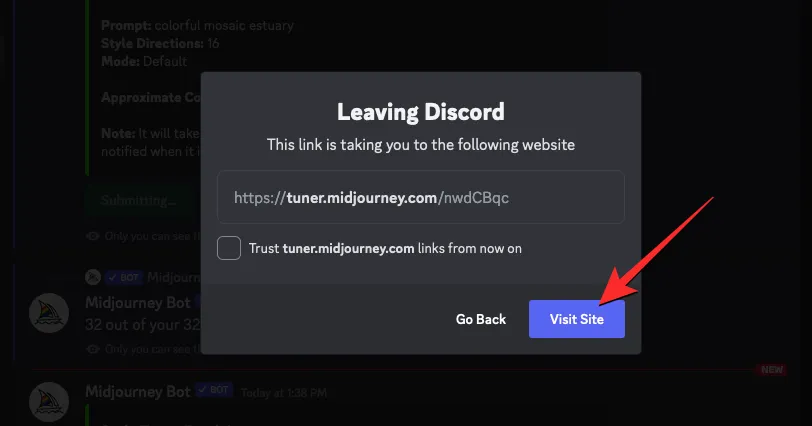
Un nouvel onglet s’ouvrira sur votre navigateur Web qui chargera la page Midjourney Style Tuner. Cette page affichera l’invite de saisie que vous avez utilisée pour générer les styles visuels et deux façons d’affiner l’esthétique.
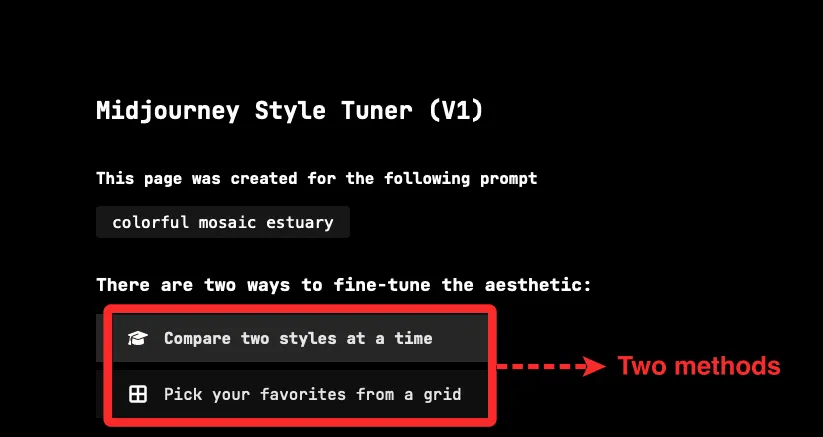
Vous pouvez choisir Comparer deux styles à la fois pour sélectionner une grille d’images préférée parmi une paire d’entre eux pour chaque direction de style que vous générez.
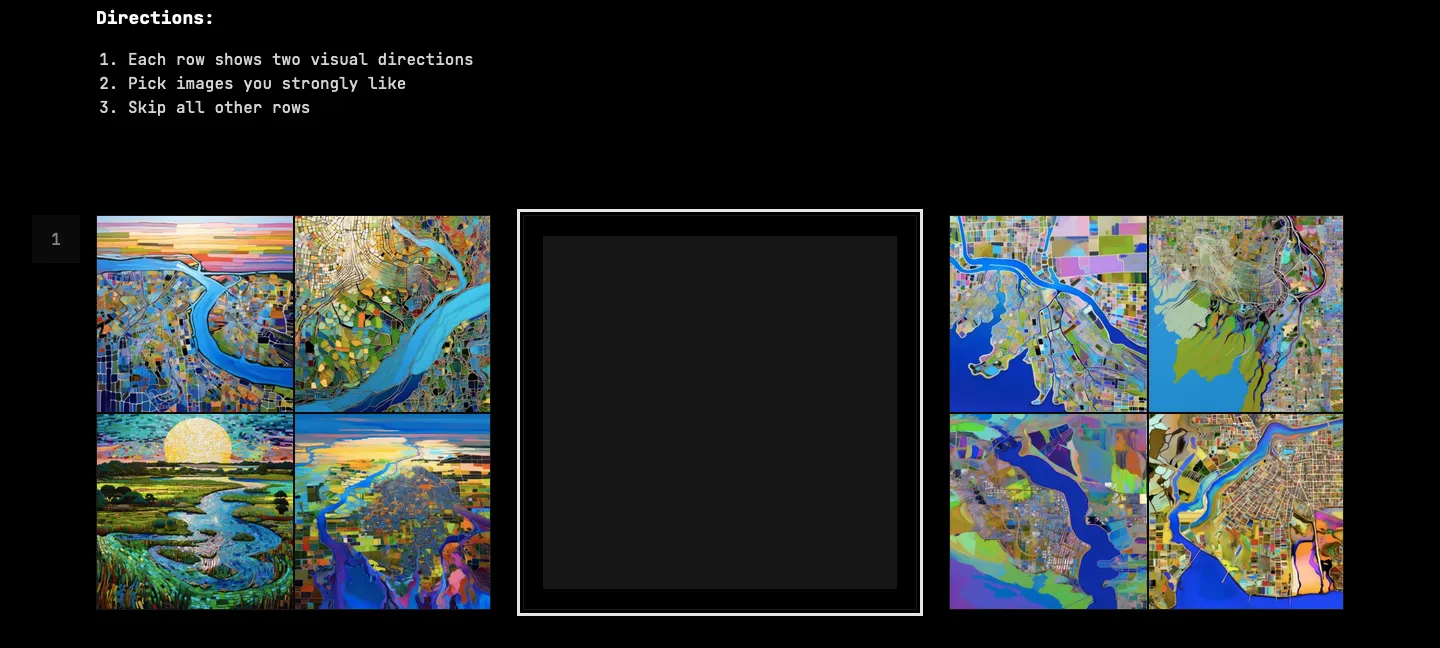
Vous pouvez également choisir Choisissez vos favoris dans une grille pour sélectionner des images individuelles dans une grille plus grande afin d’ajuster votre style.
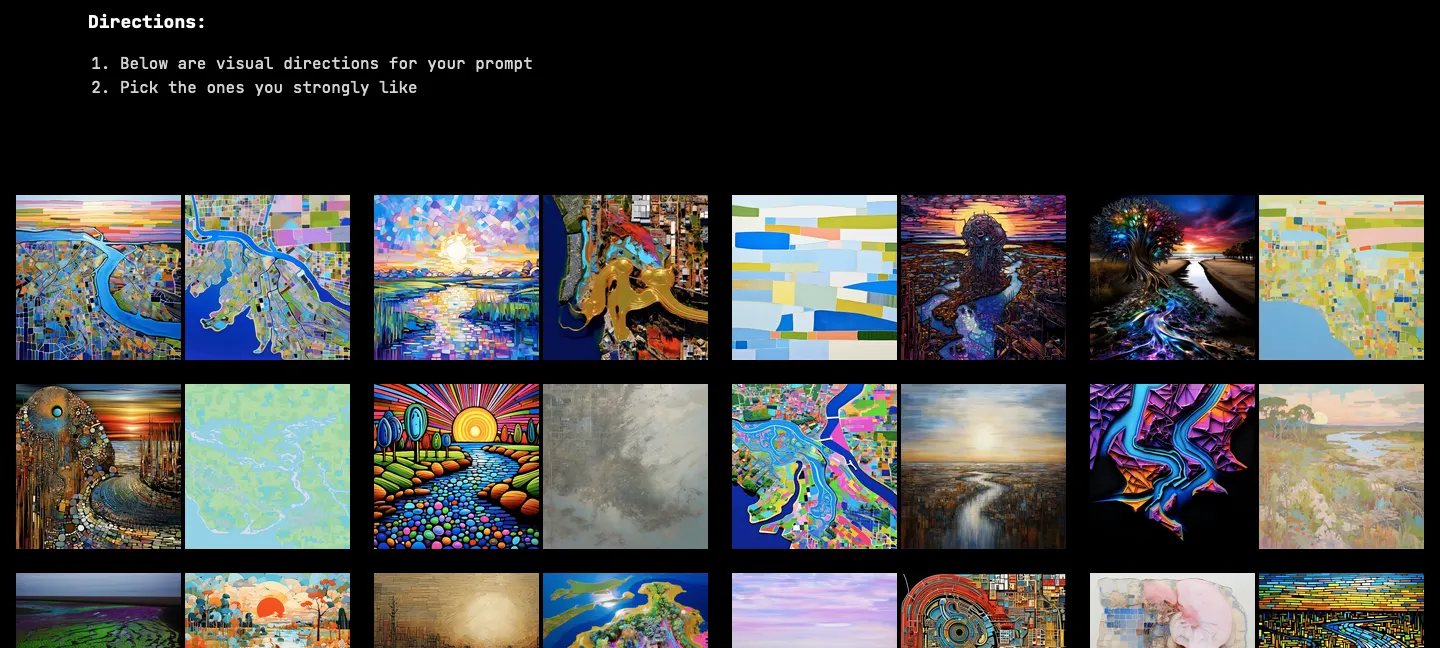
Si vous choisissez la première option, vous pouvez affiner l’esthétique en sélectionnant la grille d’images que vous aimez beaucoup de chaque côté de la boîte vide. Vous pouvez choisir celui de gauche comme style préféré pour une direction de style et choisir celui de droite pour la direction suivante. Si vous n’êtes pas convaincu par l’une ou l’autre des grilles d’images dans l’une des directions, vous pouvez laisser la case vide au milieu sélectionnée.
Dans ce cas, nous avons sélectionné la grille d’image de gauche , donc la première grille est mise en surbrillance.
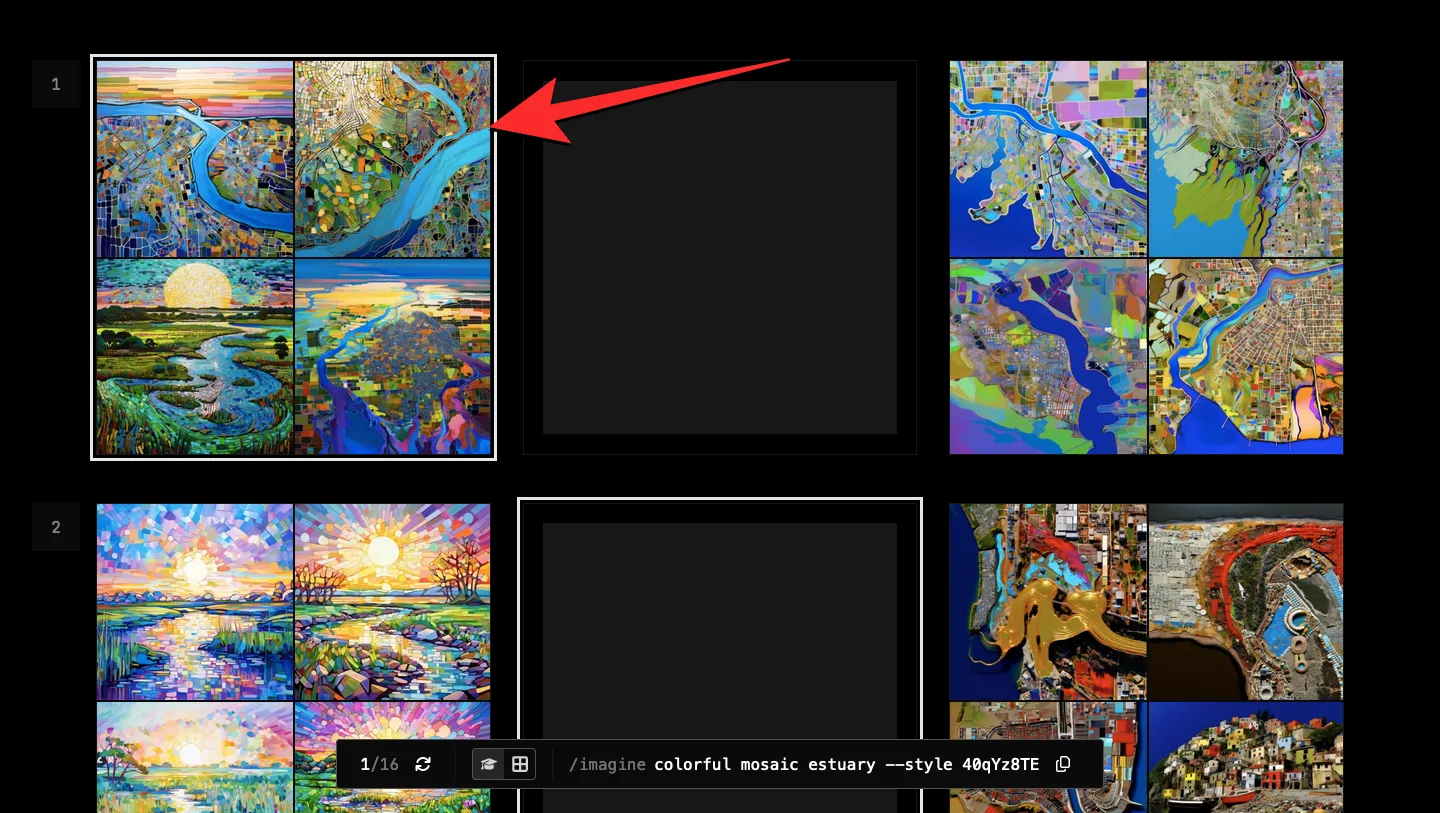
Dans ce cas, nous préférons le style visuel à droite , afin que celui-ci soit mis en valeur.
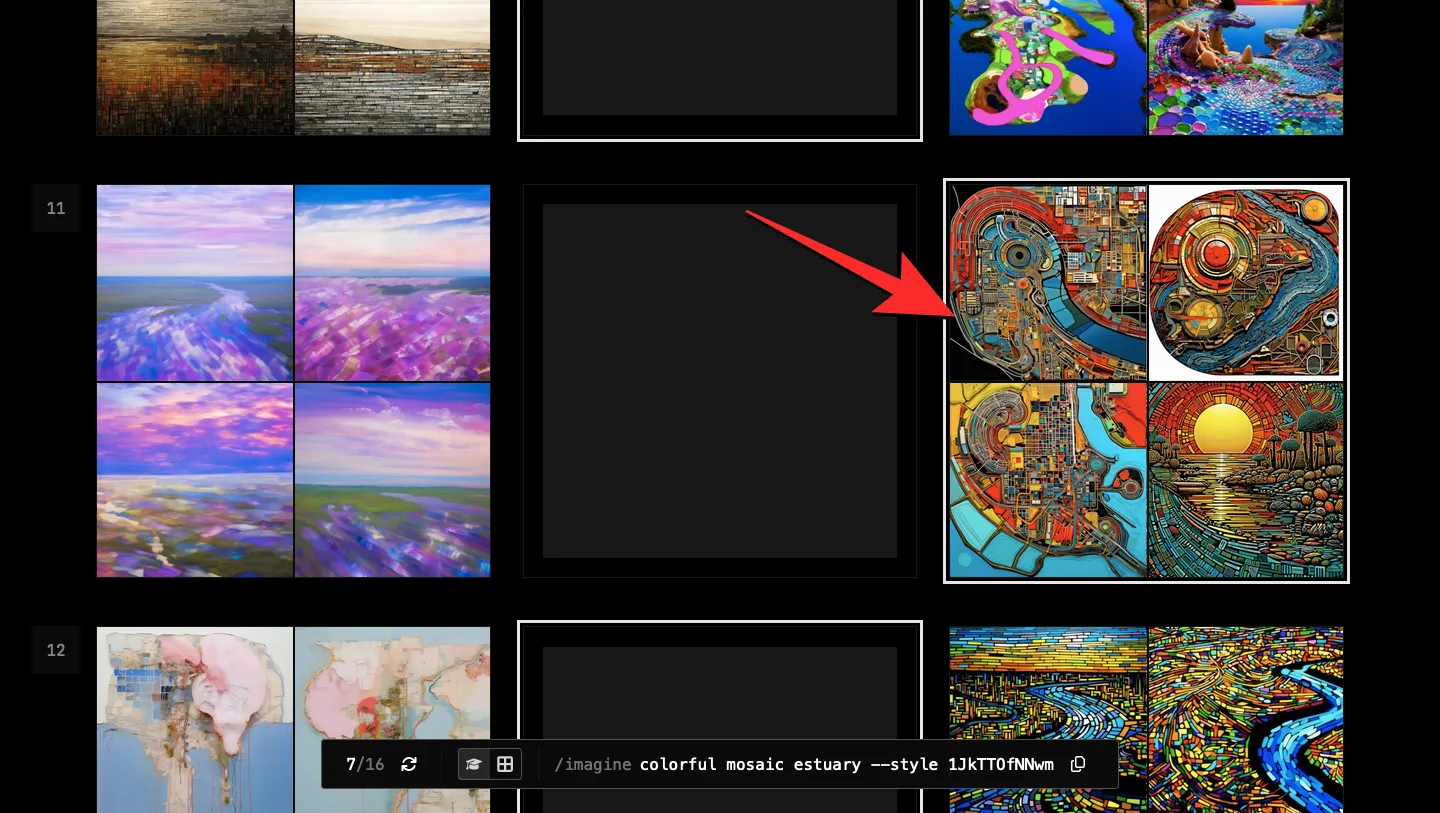
Ici, puisque les deux grilles ne correspondent pas à notre style préféré, nous laissons la case vide du milieu sélectionnée .
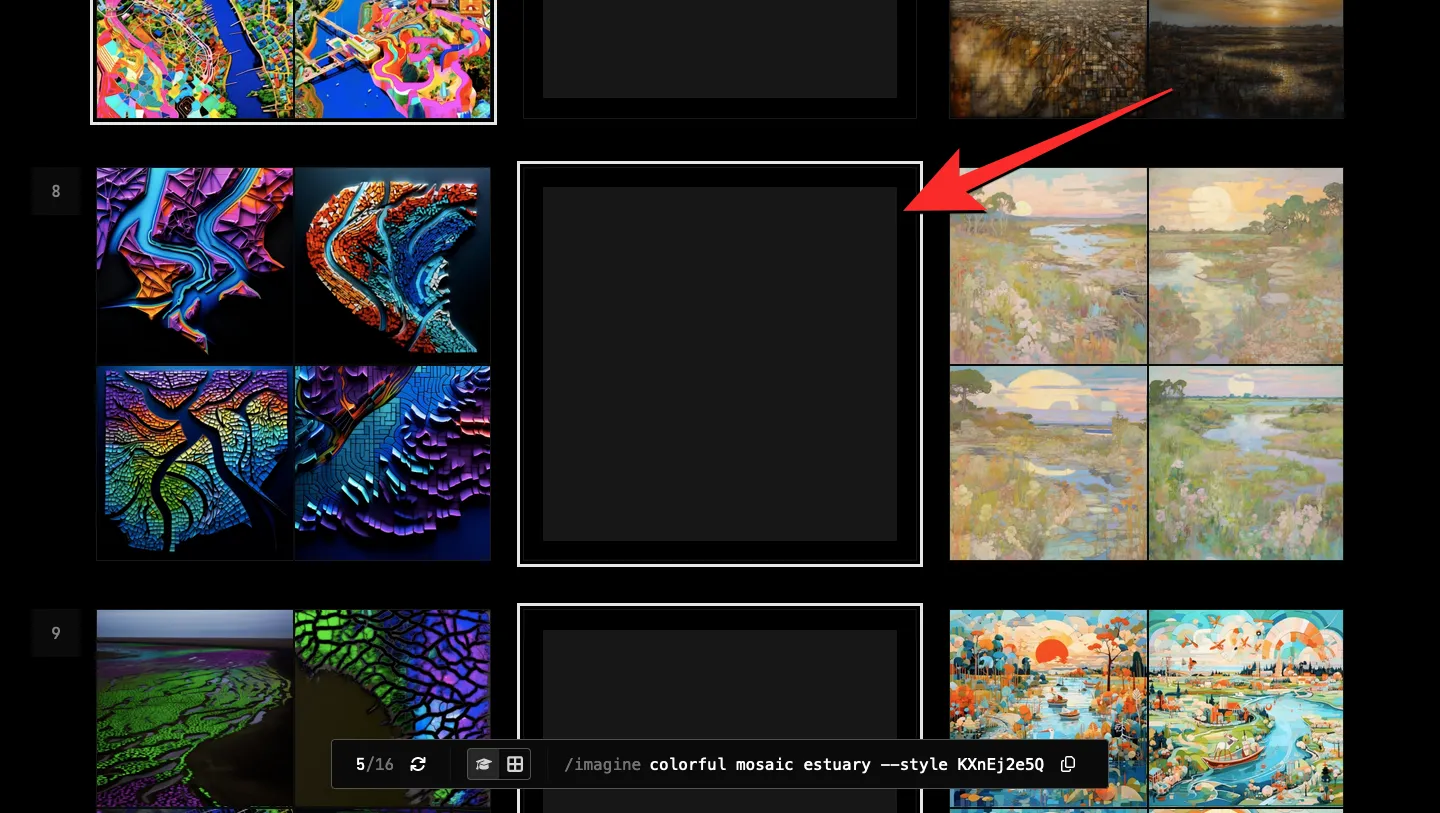
Vous pouvez le faire pour toutes les instructions de style restantes générées sur cette page. Midjourney dit que répondre à quelques lignes seulement donnera un style audacieux. Si vous souhaitez que votre style personnalisé soit plus nuancé, Midjourney suggère d’en sauter le moins possible.
Si vous choisissez plutôt l’option « Choisissez vos favoris dans une grille », vous pouvez sélectionner les images que vous aimez dans une grille plus grande. Lorsque vous choisissez l’image que vous aimez beaucoup, elle sera mise en surbrillance comme indiqué dans la capture d’écran ci-dessous.
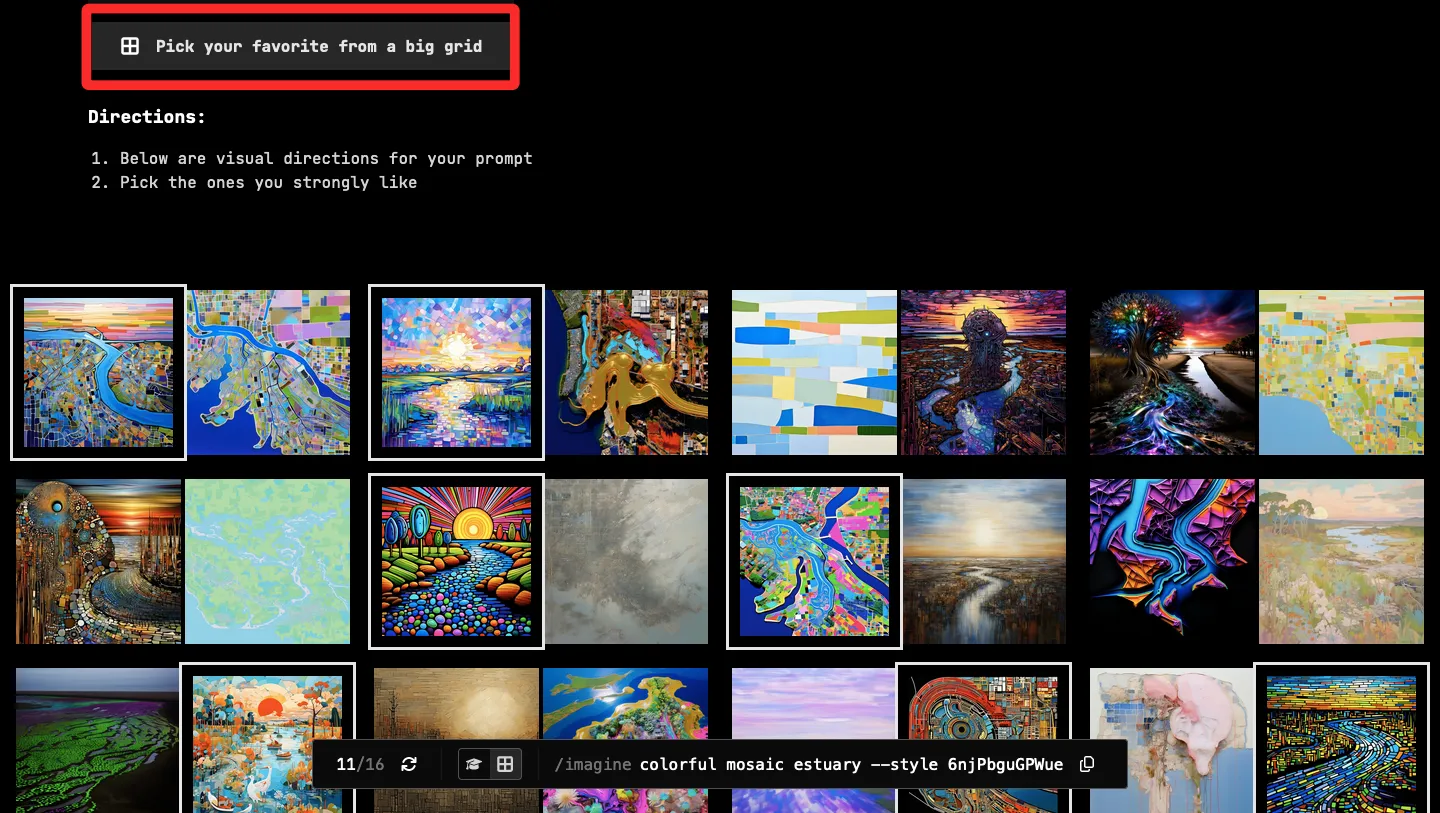
Vous pouvez basculer entre ces méthodes à tout moment dans la page Style Tuner en utilisant les options respectives en haut. Vous pouvez également basculer entre eux à l’aide de l’ icône de la casquette de graduation et de l’icône de la grille dans la barre d’outils en bas. L’ icône de la casquette de graduation sélectionnera la méthode « Comparez deux styles à la fois » tandis que l’ icône de la grille sélectionnera la méthode « Choisissez vos favoris dans une grille ».
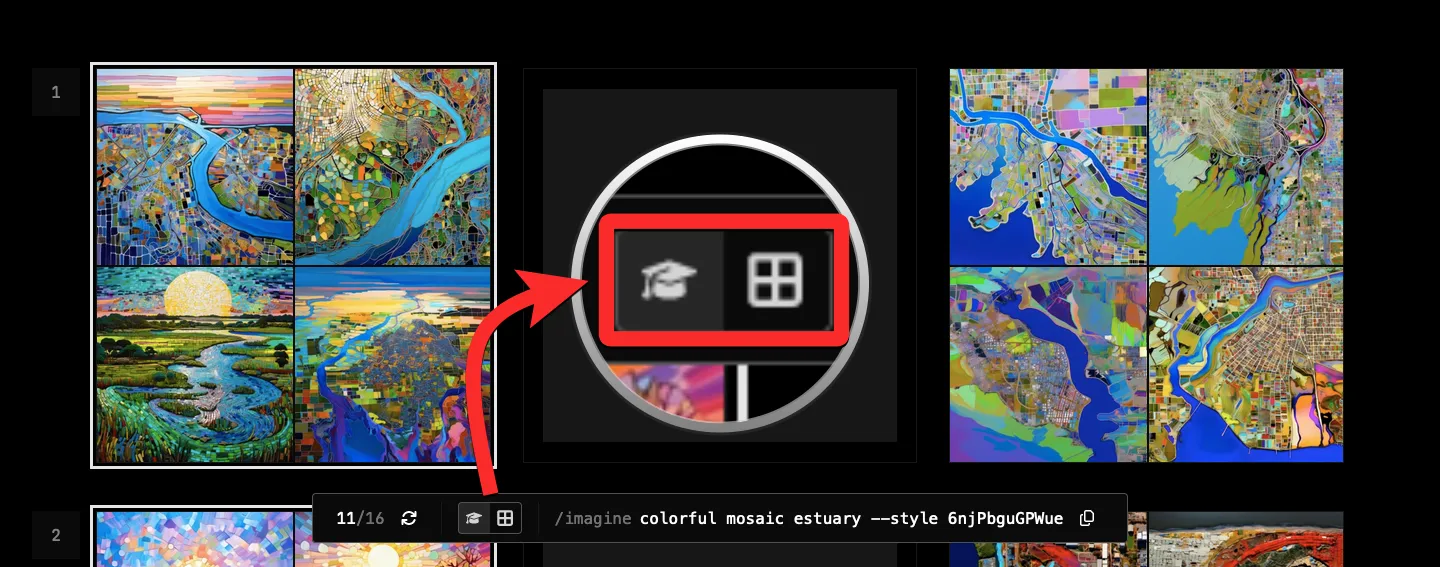
Étape 3 : Copiez votre code de style
Une fois que vous avez répondu à toutes les questions sur l’orientation du style ou sélectionné vos images préférées parmi les options générées, vous pouvez accéder au code de style pour cette esthétique dans la section « Votre code est : » en bas de la page. Pour copier uniquement le code de style, cliquez sur l’ icône Copier adjacente au code généré.
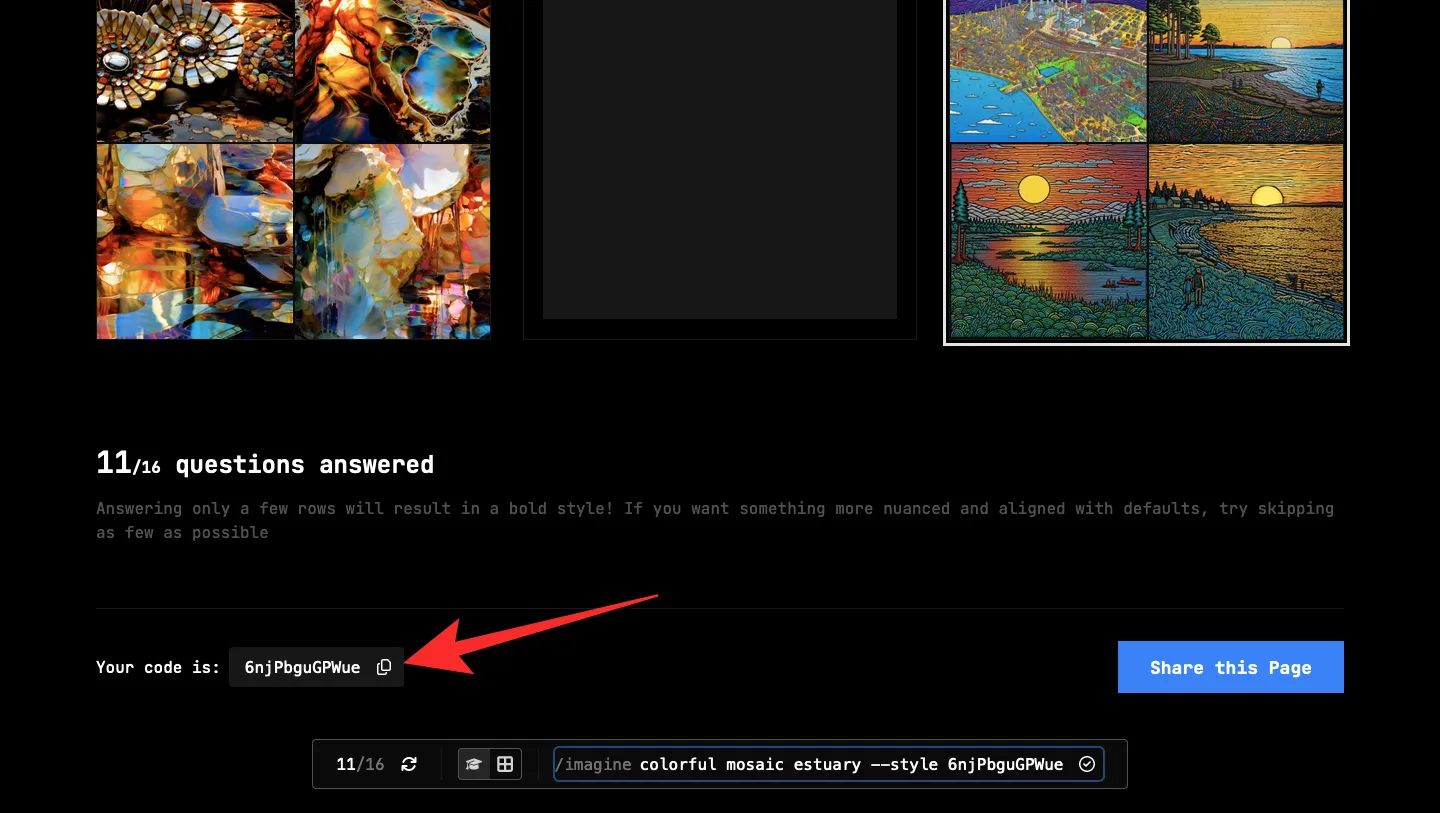
Si vous souhaitez copier le code avec votre invite d’origine, cliquez sur l’ icône Copier dans la barre d’outils inférieure. Cette barre d’outils affichera toujours l’invite d’origine et le code de style dans la page Style Tuner.
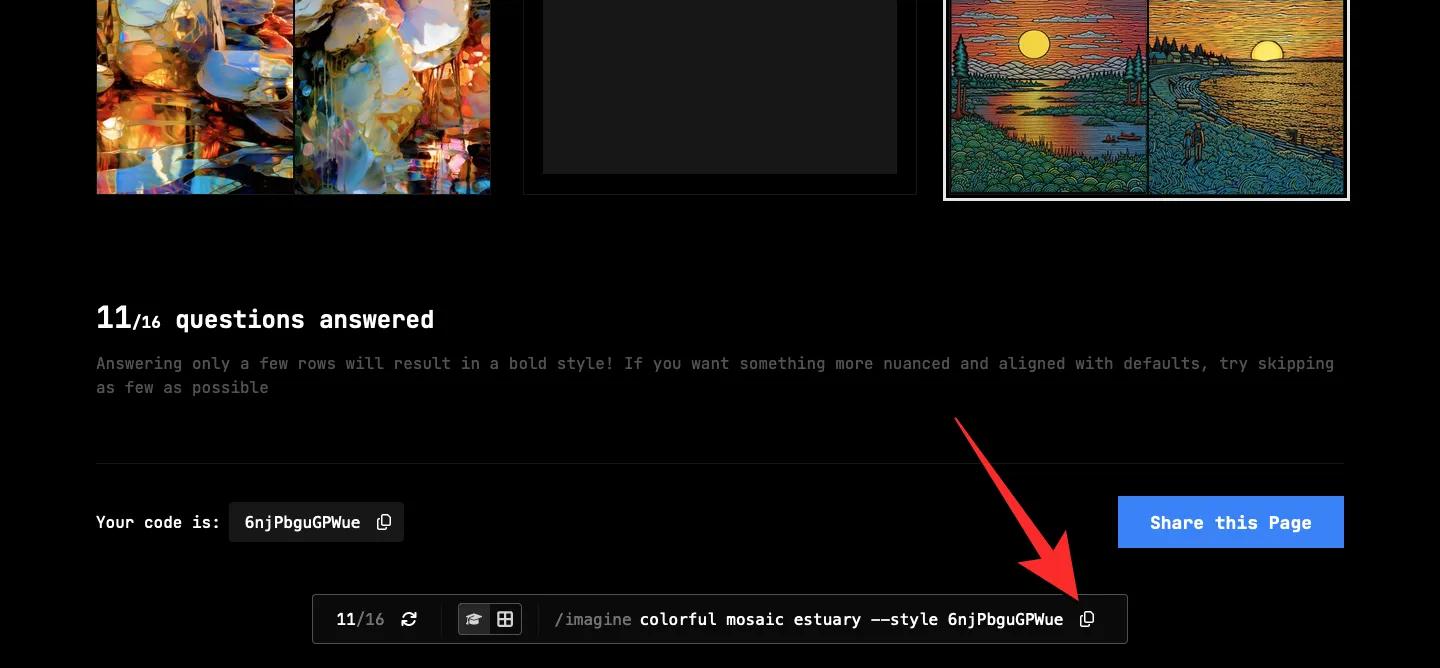
Comment générer des images à l’aide d’un code Style Tuner
Avec le code de style généré dans la page Style Tuner, vous pouvez revenir à l’onglet Midjourney Discord de votre navigateur Web pour créer des images basées sur l’esthétique affinée.
Cas 1 : générer à l’aide de l’invite d’origine
Pour générer l’invite d’origine avec le code de style généré, assurez-vous de le copier à partir de la barre d’outils inférieure de la page Style Tuner. Lorsque l’invite complète avec le code est copiée dans votre presse-papiers, ouvrez l’un des serveurs de Midjourney ou le Bot Midjourney sur votre serveur ou Discord DM.
Quel que soit l’endroit où vous accédez à Midjourney, cliquez sur la zone de texte en bas. Ici, tapez /imagineet sélectionnez l’ option /imagine dans le menu.
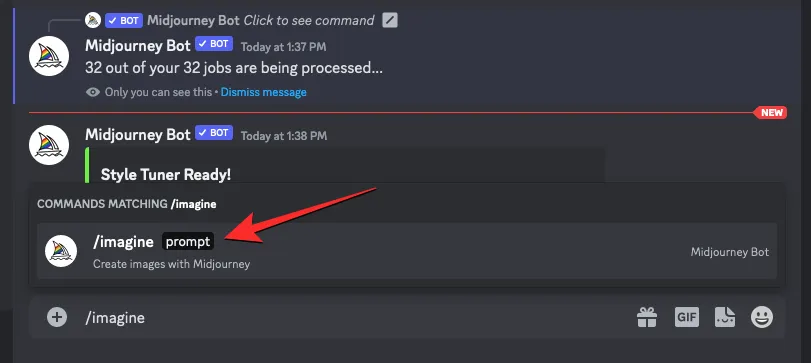
Maintenant, collez l’invite copiée de la page Style Tuner dans la zone « invite » pour demander à Midjourney de créer les images originales en utilisant le nouveau code de style.
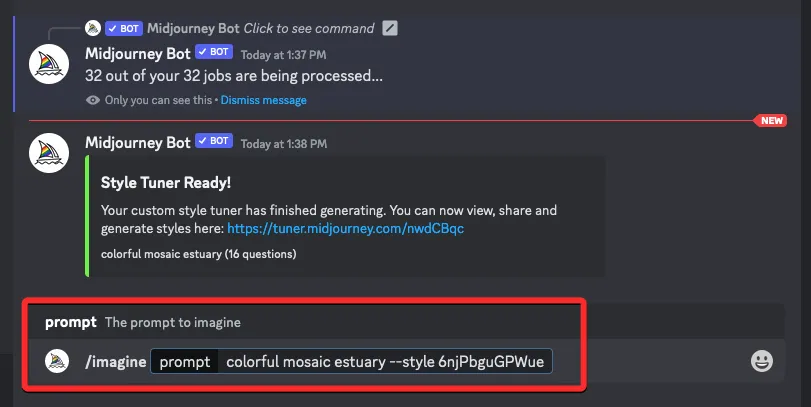
Midjourney va maintenant traiter votre invite de saisie et créer un ensemble de 4 images basées sur votre invite. Ces images suivront l’esthétique que vous avez choisie sur la page Styler Tuner.
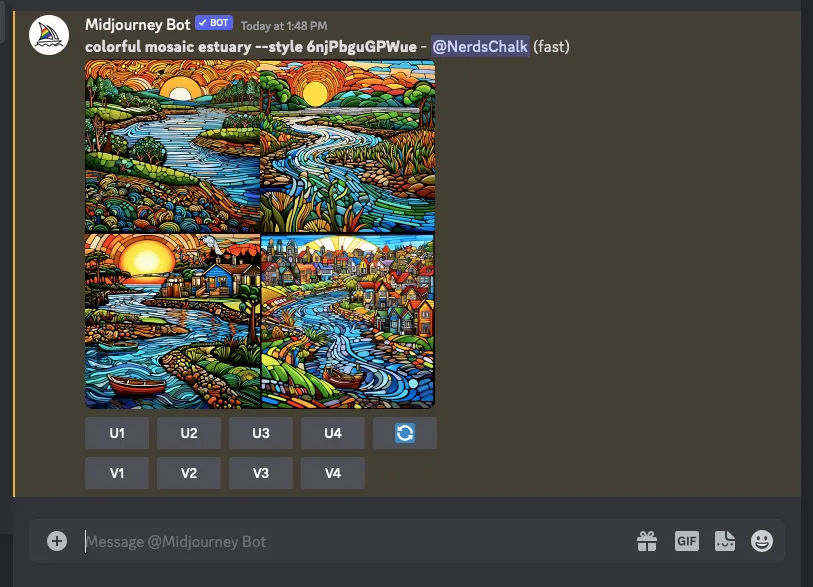
Cas 2 : Utilisation du code du tuner de style avec une nouvelle invite
Pour générer une nouvelle invite avec le code de style généré, assurez-vous d’avoir copié uniquement le code de style de la page Style Tuner. Une fois copié, ouvrez l’un des serveurs de Midjourney ou le Midjourney Bot sur votre serveur ou Discord DM.
Quel que soit l’endroit où vous accédez à Midjourney, cliquez sur la zone de texte en bas. Ici, tapez /imagineet sélectionnez l’ option /imagine dans le menu.
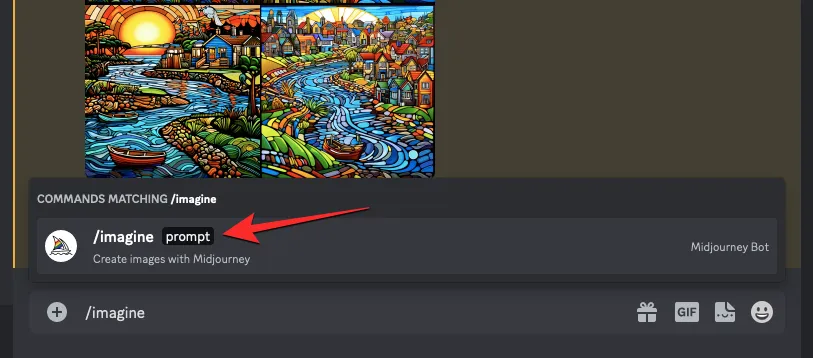
Maintenant, entrez l’invite souhaitée dans la zone « invite », puis ajoutez le --style <code>paramètre à la fin de l’invite. Ici, remplacez <code>par le code de style généré que vous avez copié. Lorsque l’invite est prête, appuyez sur la touche Entrée de votre clavier.
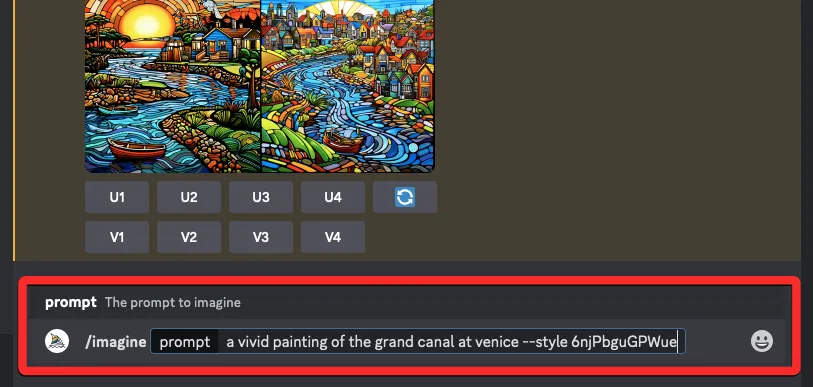
Midjourney va maintenant traiter votre nouvelle invite et créer un ensemble de 4 images basées sur celle-ci. Ces images suivront l’esthétique que vous avez choisie sur la page Styler Tuner.
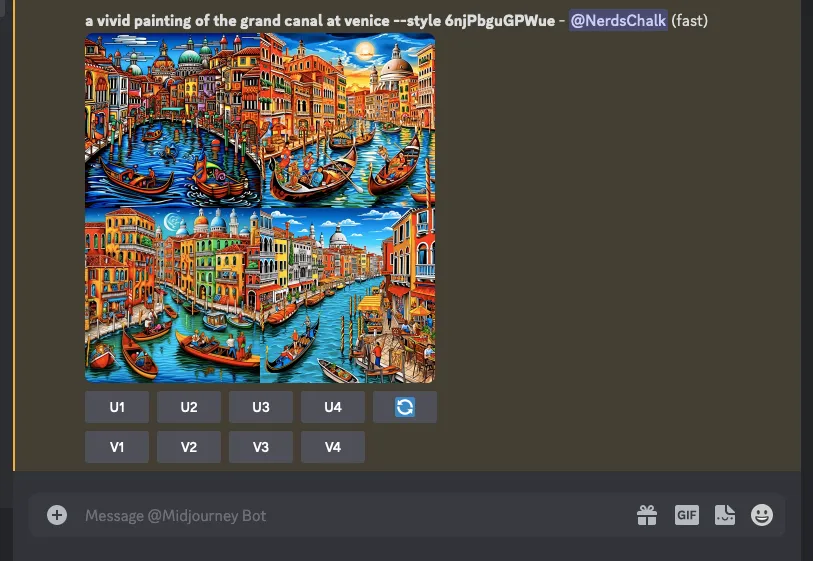
C’est tout ce que vous devez savoir sur l’utilisation de l’outil Style Tuner pour créer votre propre style et personnalité personnalisés sur Midjourney.



Laisser un commentaire